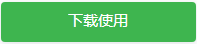随着科技的发展,越来越多的人需要在电脑和手机之间进行快速便捷的数据传输和操作。本文将为您详细介绍如何使用AirDroid软件实现电脑控制安卓手机,以满足在各种场景下的需求,轻松提升工作效率。

一、AirDroid软件的优势
相较于其他同类软件,AirDroid具有以下优势:
跨平台兼容:AirDroid支持Windows、macOS、Android和iOS等多种操作系统,满足各类用户的需求。
无线连接:只需在同一局域网内,无需数据线即可实现手机与电脑的连接。
文件传输:支持手机与电脑之间的文件传输,包括图片、音频、视频、文档等。
远程控制:通过电脑屏幕实时查看和操作安卓手机,方便进行短信回复、应用管理等操作。
安全性高:采用端到端加密技术,确保用户数据的安全性。
二、使用场景
AirDroid适用于以下场景:
办公场景:在电脑上处理工作文件时,可以快速将文件传输至手机进行查看或分享。
娱乐场景:在电脑上观看手机中的视频、照片,或将电脑中的媒体文件传输至手机观看。
教育场景:教师可以通过电脑控制手机,实现课堂上的多媒体教学。
日常生活:在电脑上轻松管理手机中的短信、通讯录、应用等数据。
三、操作步骤
以下是使用AirDroid软件实现电脑控制手机的操作步骤:
1. 安装AirDroid
在手机上安装AirDroid应用,可在应用商店中搜索“AirDroid”进行下载安装。在电脑上安装AirDroid客户端,可访问官网下载:
2. 注册与登录
打开手机和电脑上的AirDroid应用,使用邮箱或手机号注册一个AirDroid账号。注册完成后,使用该账号在手机和电脑上登录。
3. 连接手机与电脑
确保手机与电脑连接在同一局域网下,打开手机上的AirDroid应用,点击“我的设备”,选择需要连接的电脑设备。在电脑上的AirDroid客户端中,同意手机的连接请求。
4. 远程控制
在电脑上的AirDroid客户端中,点击“远程控制”选项,即可实时查看手机屏幕。通过鼠标和键盘,可实现对手机的远程控制,如回复短信、安装卸载应用等。
AirDroid是一款功能强大、操作简便的手机远程控制软件。虽然存在一些劣势,但其优势仍然明显。如果有通过电脑控制手机的需求,不妨试试AirDroid,相信它会给您带来便捷的体验。